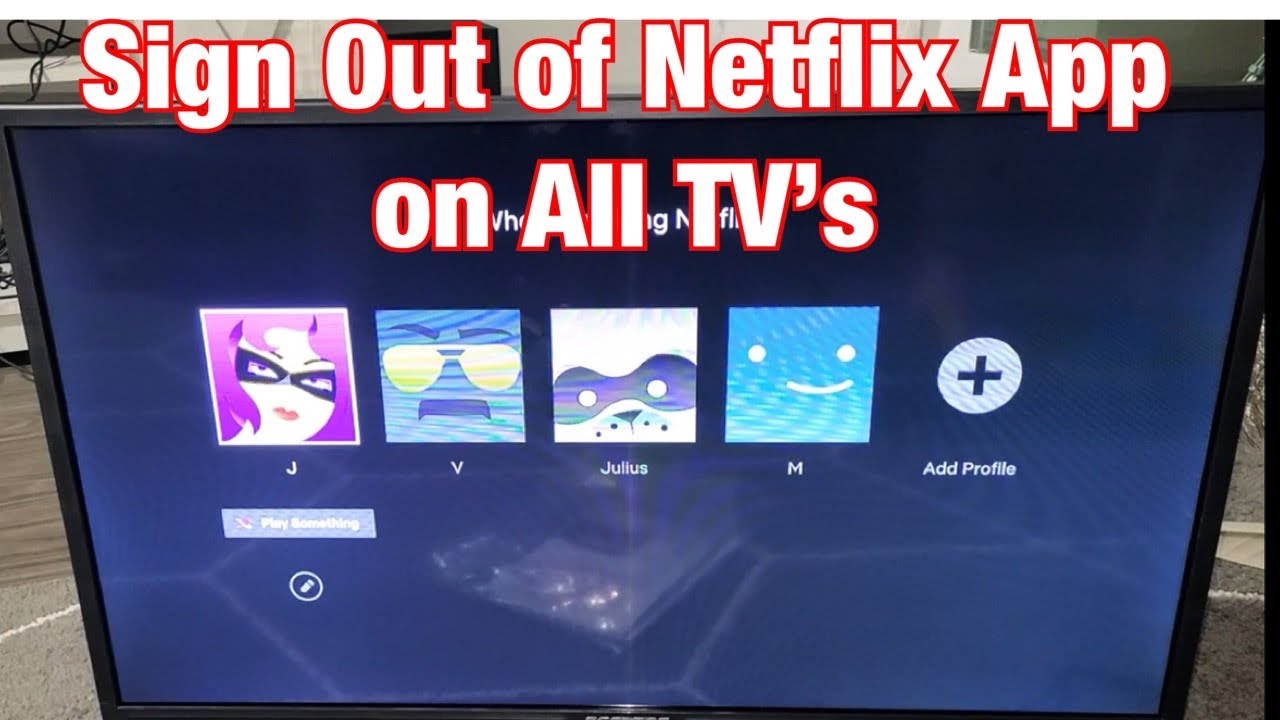Puede que necesites cerrar sesión en Netflix en tu televisor Samsung por diferentes motivos, ya sea para solucionar un problema o para cambiar de cuenta. Te mostramos cómo puedes cerrar sesión en Netflix fácilmente para que puedas gestionar tu experiencia de streaming de forma óptima.
Samsung SmartTV: cerrar sesión en Netflix
Para cerrar sesión en tu cuenta de Netflix en un televisor Samsung, puedes utilizar el mando a distancia incluido. Sin embargo, ten en cuenta que el método descrito a continuación mediante el mando a distancia puede variar ligeramente en función del modelo de televisor Samsung y la versión de la aplicación Netflix.
- En primer lugar, inicie la aplicación Netflix en su televisor Samsung.
- A continuación, pulse las teclas de flecha del mando a distancia en el siguiente orden: 2 veces arriba, 2 veces abajo, izquierda, derecha, izquierda, derecha, 4 veces arriba.
- Aparecerá un menú en el que podrá desactivar su cuenta de Netflix para el televisor.
- La próxima vez que inicie la aplicación Netflix, podrá iniciar sesión con otra cuenta.
- Si ya no es posible acceder al televisor, también puede desactivar la cuenta de Netflix en la página web de Netflix en «Cerrar sesión en todos los dispositivos» para desvincularla del televisor.
- Como alternativa, encienda su Samsung Smart TV y abra la aplicación Netflix. Busque la opción para abrir el menú en el menú principal de la aplicación Netflix. Puede hacerlo con el botón Atrás del mando a distancia o haciendo clic en el símbolo de un engranaje (Configuración).
- En el menú debería aparecer ahora una de las siguientes opciones: «Cerrar sesión», «Salir» o «Salir de la cuenta». Seleccione la opción que aparezca. Confirme cuando se le solicite. Para ello, pulse el botón OK o confirme además una solicitud en el menú.
- A continuación, espere a que la aplicación cierre la sesión y vuelva a la pantalla de inicio.
Soluciones a problemas al cerrar sesión en Netflix en televisores Samsung
- Si la aplicación no responde correctamente o se bloquea: apaga y vuelve a encender el televisor (por ejemplo, desconecta brevemente la fuente de alimentación), comprueba la conexión a Internet y reinicia la aplicación Netflix. Si es necesario, reinstala la aplicación Netflix o restablece el Smart Hub o el televisor a la configuración de fábrica.
- Borrar la caché y los datos de la aplicación Netflix: a veces, borrar los datos de las aplicaciones del televisor ayuda a solucionar los problemas de cierre de sesión.
- Si los problemas persisten: notifica el fallo a Samsung. Comprueba si el firmware del televisor está actualizado. Si es necesario, cierra sesión en tu cuenta de Netflix en otros dispositivos para desvincularlos.
- Si deseas cerrar sesión en la cuenta de Netflix en todos los dispositivos: Para ello, puede cerrar sesión en todos los dispositivos registrados (no solo en el televisor) a través de la página web de Netflix, en «Acceso y gestión de dispositivos».
Aspectos de seguridad relacionados con el cierre de sesión
Las medidas que se indican a continuación le ayudarán a proteger su cuenta de Netflix contra el acceso no autorizado y el fraude, así como a preservar su privacidad. La recomendación principal es que siempre cierre la sesión correctamente después de usar la cuenta y active las funciones de seguridad. Si sospecha que se está produciendo un uso indebido, actúe de inmediato. A continuación, se indican aspectos importantes relacionados con la seguridad al cerrar sesión y con su cuenta de Netflix:
- Para asegurarse de que nadie acceda sin autorización a su cuenta de Netflix, debe cerrar sesión siempre que utilice dispositivos ajenos. Puede cerrar sesión en todos los dispositivos cómodamente desde la configuración de la cuenta en la página web de Netflix con la opción «Cerrar sesión en todos los dispositivos» o «Cerrar sesión en todos los dispositivos».
- Utilice una contraseña segura y única para su cuenta, que sea lo más compleja posible y diferente de otras contraseñas. Cámbiela inmediatamente si sospecha que su cuenta ha sido comprometida.
- Actualmente, Netflix no cuenta con autenticación de dos factores (2FA). Sin embargo, puedes aumentar la seguridad activando la autenticación de dos factores para tu cuenta de correo electrónico de Netflix.
- Supervise regularmente la actividad de su cuenta y el historial de uso para detectar accesos inusuales o desperdicio de recursos. Si observa algo sospechoso, cambie su contraseña y póngase en contacto con el servicio de atención al cliente de Netflix.
- Tenga cuidado con los correos electrónicos o SMS de phishing que parecen provenir de Netflix y que intentan engañarle para que introduzca datos personales o de pago. Reenvíe estos mensajes a [email protected] y elimínelos. No haga clic en enlaces sospechosos.
- Si desea eliminar perfiles individuales de su cuenta de Netflix, puede hacerlo en cualquier momento mediante la función «Gestionar perfiles». Si ya no desea utilizar su cuenta, puede cancelarla y se eliminará automáticamente al cabo de un tiempo.
- Netflix solicita ocasionalmente que vuelvas a iniciar sesión para asegurarse de que los dispositivos siguen perteneciendo al hogar del usuario. Se trata de una medida de seguridad adicional para evitar el uso indebido.